我用的是正点的STM32F767来进行学习。之后的这个系列笔记开头未标明的话,用的也是这个板子。
STM32笔记
六、新建HAL库工程模板
1、找到STM32CubeFX固件包(X为板子的型号)
将固件包解压
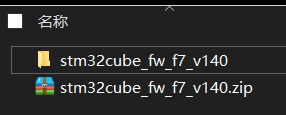
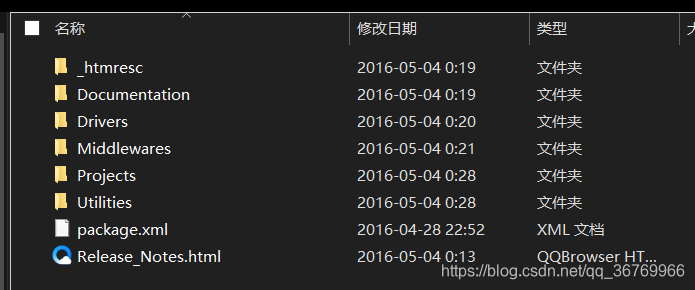
2、新建工程目录,复制需要的文件到工程目录
-
新建一个文件夹,在文件夹中新建一个
USER文件夹、HALLIB文件夹(外设库文件夹,放置HAL库)、CORE文件夹(启动文件夹,放置内核)、OBJ文件夹(放置编译中介文件)
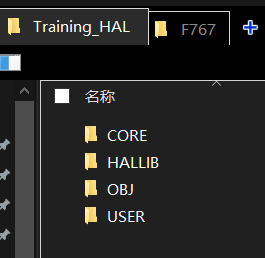
-
在固件包中找到图片中的文件
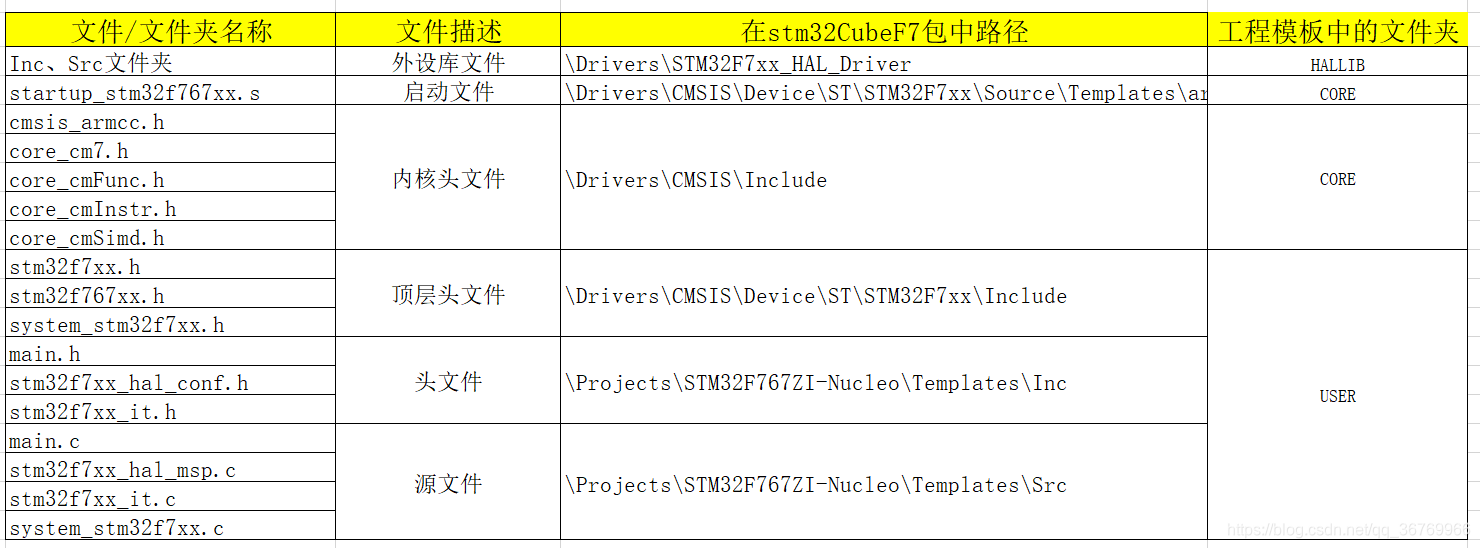
-
将
Inc(外设程序头文件)、Src(外设程序源文件)文件夹放到HALLIB文件夹中。

-
将
startup_stm32f767xx.s(启动文件)放到CORE文件夹中,
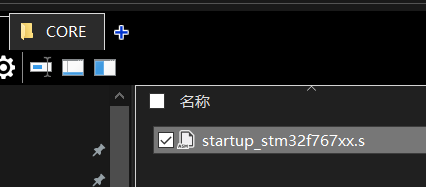
-
将
内核头文件文件放到CORE文件夹中。
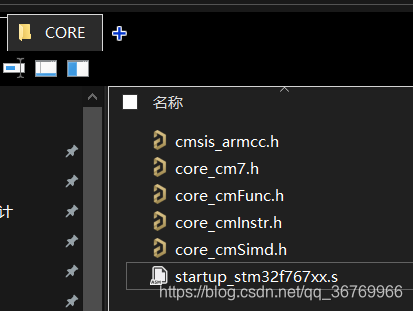
-
将
顶层头文件、主头文件、源文件放到USER文件夹中。
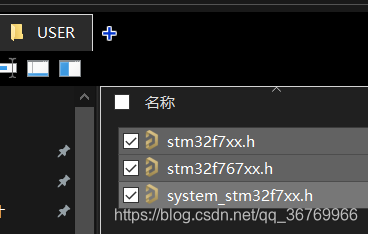
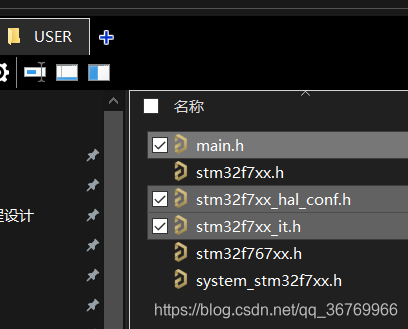
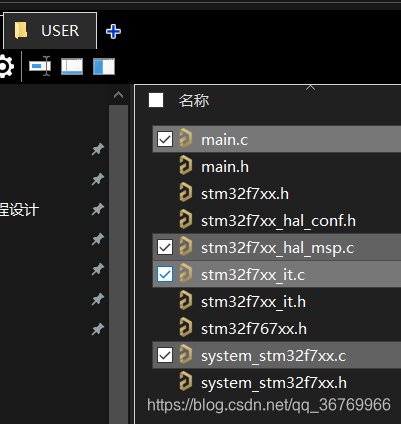
3、新建工程
-
在
USER文件夹里新建一个工程
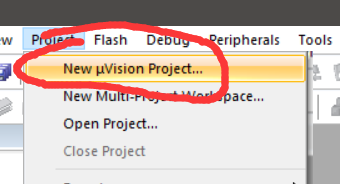
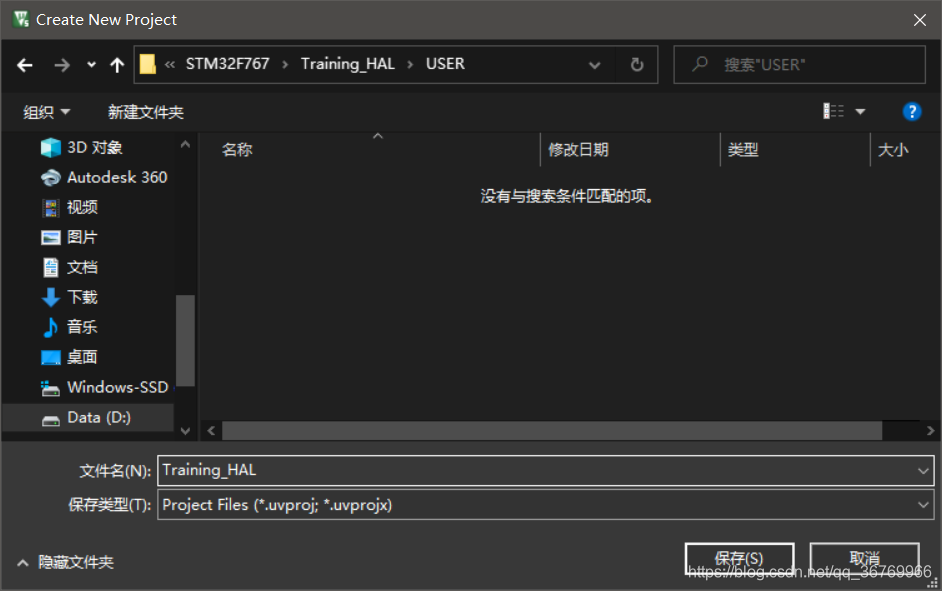
-
按照自己板子的型号来选择创建类型
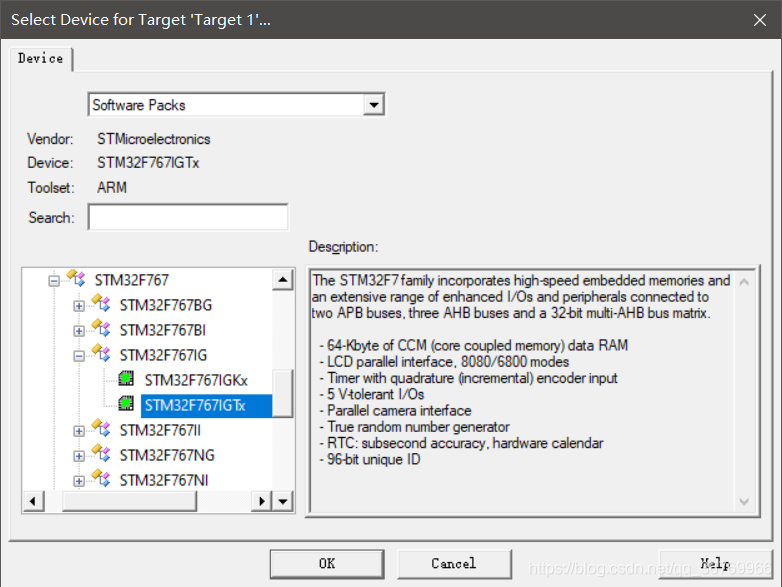
-
环境选项中选择
Cancel
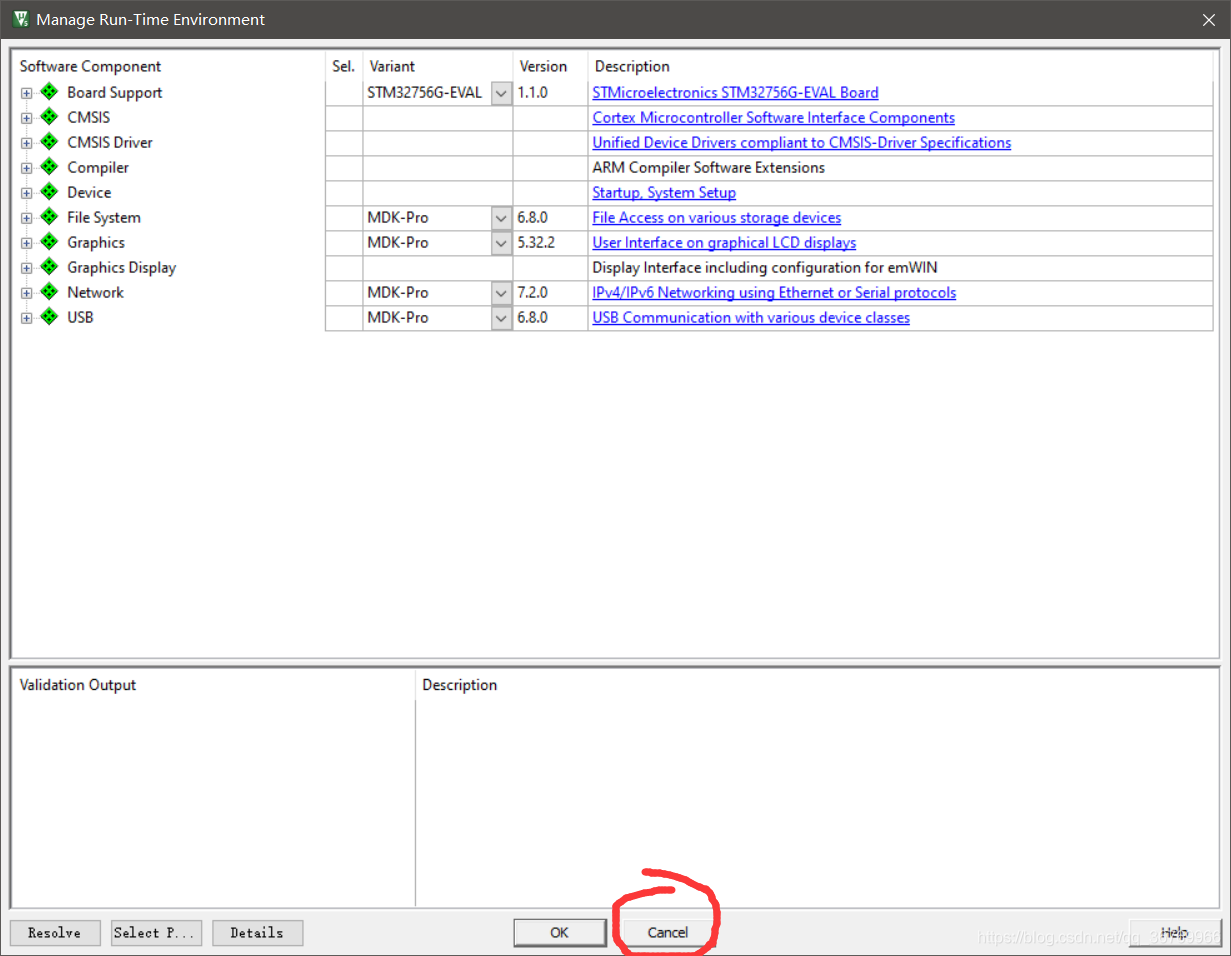
-
会发现文件夹中出现了一些文件,其中
uvprojx是打开文件
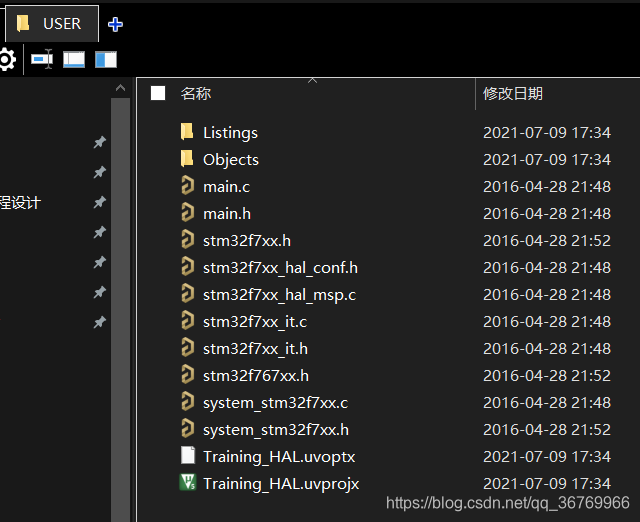
4、在MDK中设置头文件存放路径
- 打开文件管理器,并将
启动文件(startup_stm32f767xx.s)导入
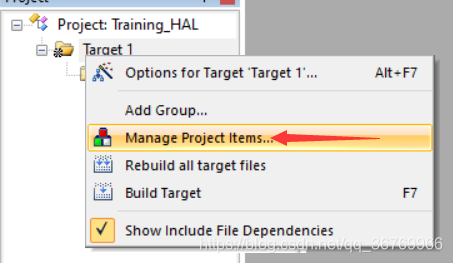
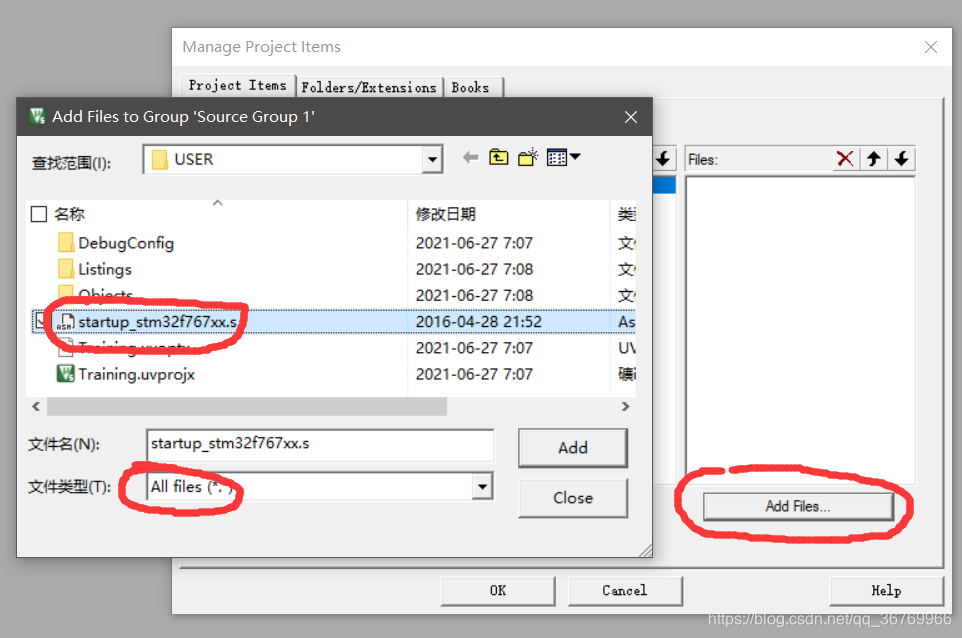
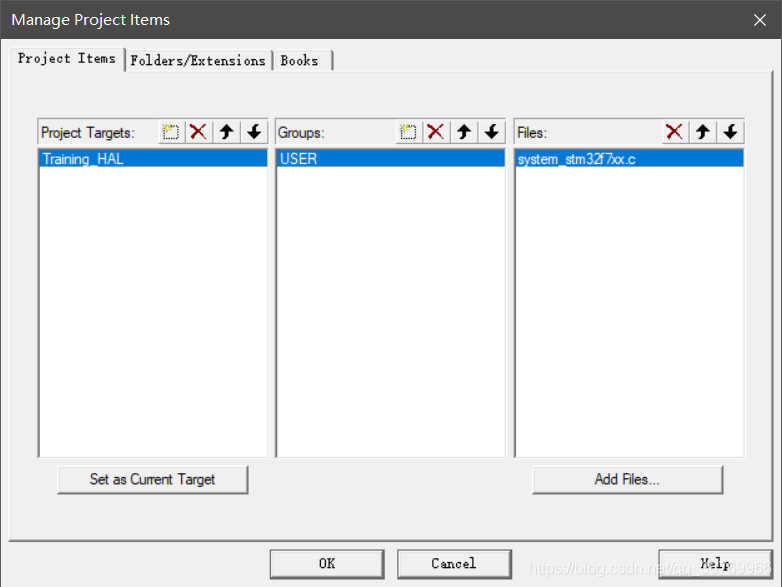
-
如果文件头像上有钥匙,就将
启动文件(startup_stm32f767xx.s)的只读属性取消勾选。
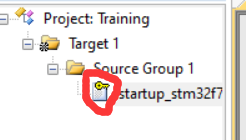
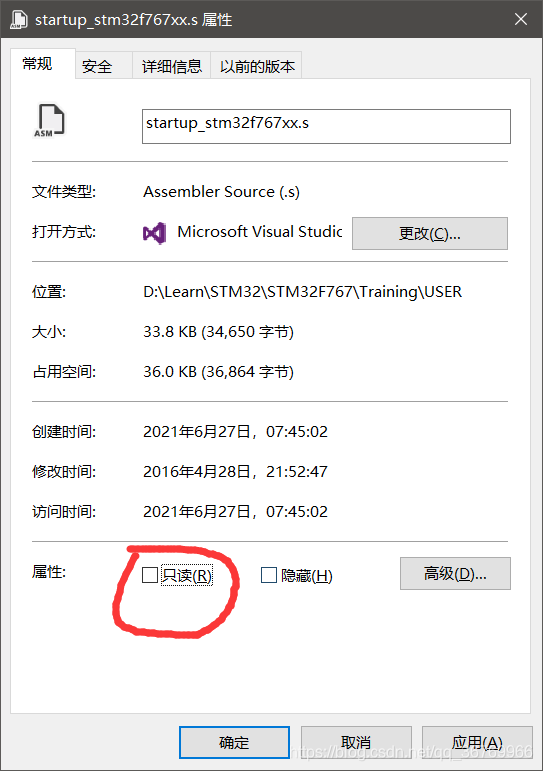
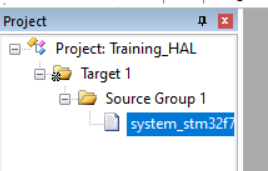
-
将其余几个文件夹和其中的
.h、.c文件导入,文件类型选择All files。
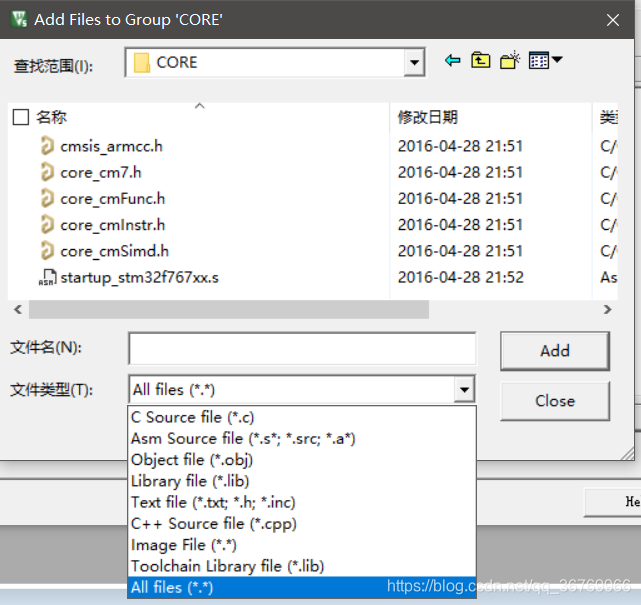
其中有几个.c文件不需要,删除即可。
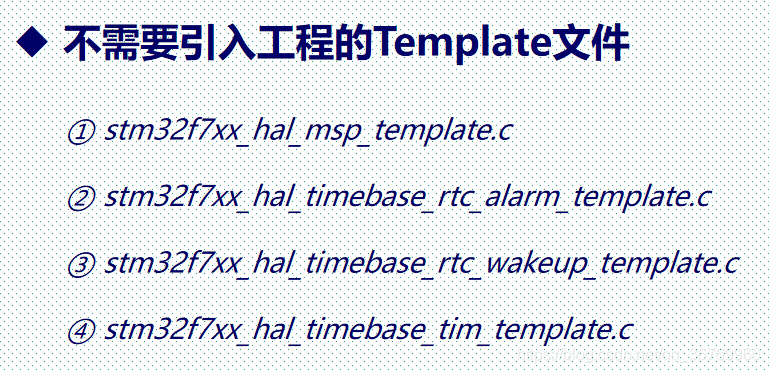
-
把带钥匙的文件取消
只读选项。
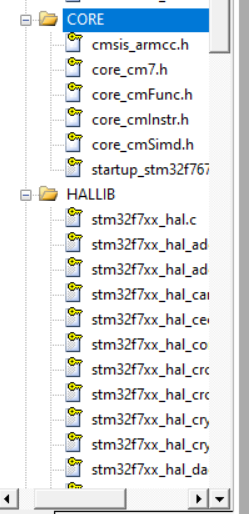
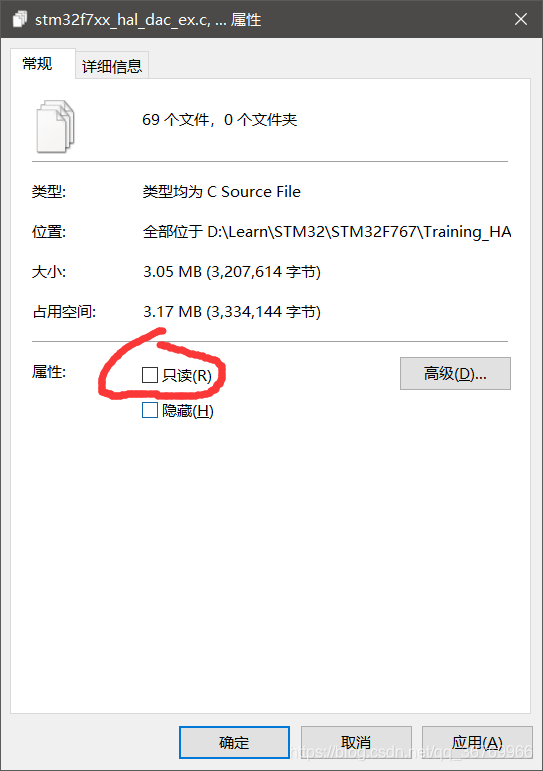
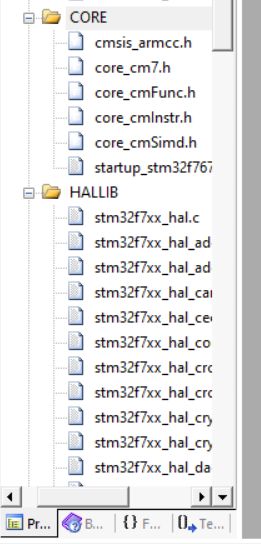
-
将头文件文件夹导入
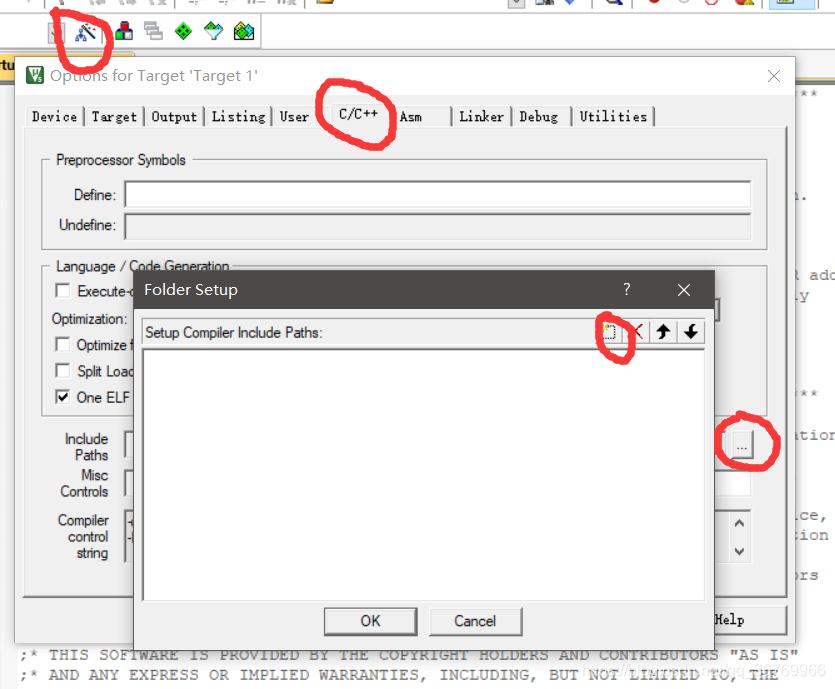
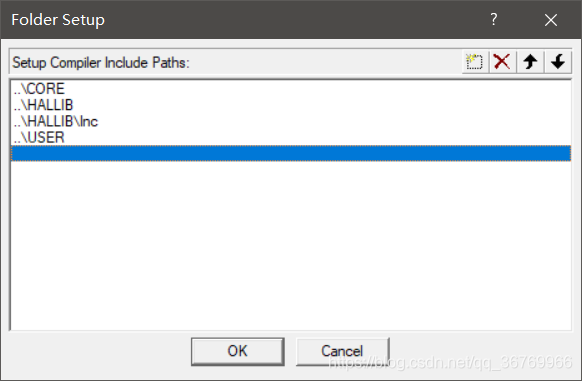
注:软件不会沿着目录向下寻找,所以所有头文件必须精确到根目录)
5、配置MDK:全局宏定义等
- 根据不同的板子、不同的工程将不同的
预编译全局宏定义标识符输入
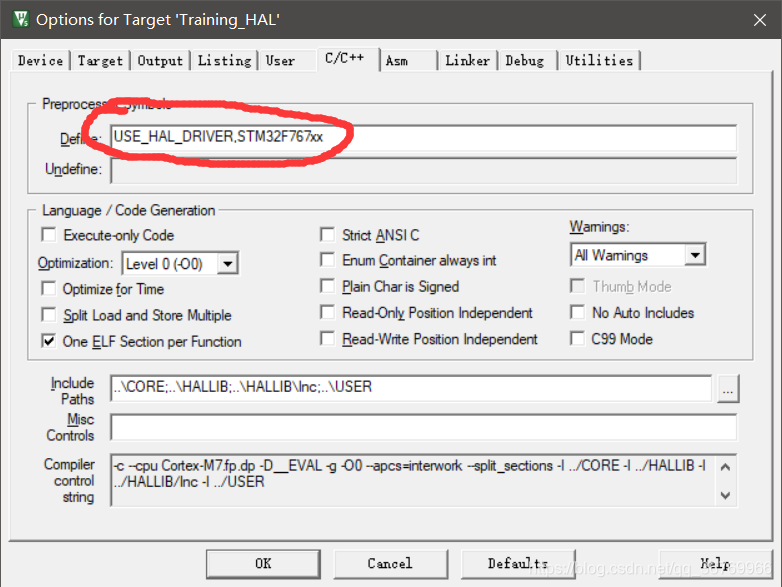
- 根据不同板子规格修改
外部晶振
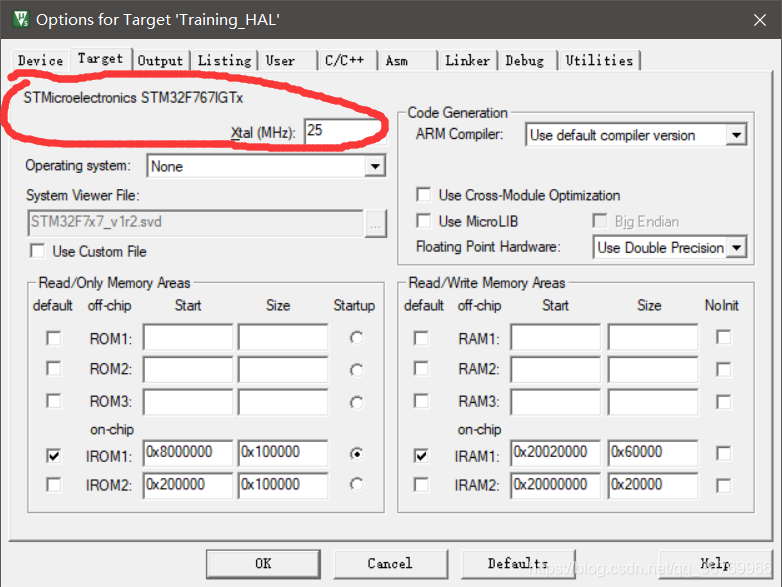
- 勾选
生成HEX工程文件选项
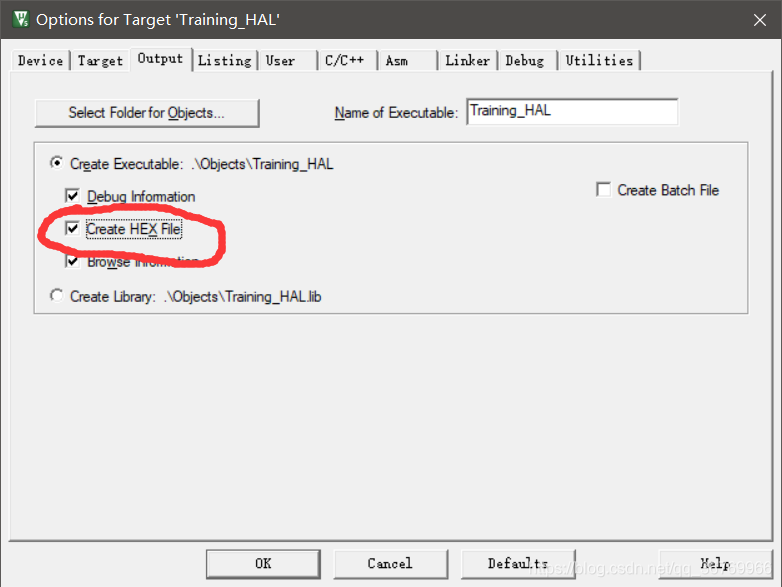
- 设置
编译中间文件的存放目录
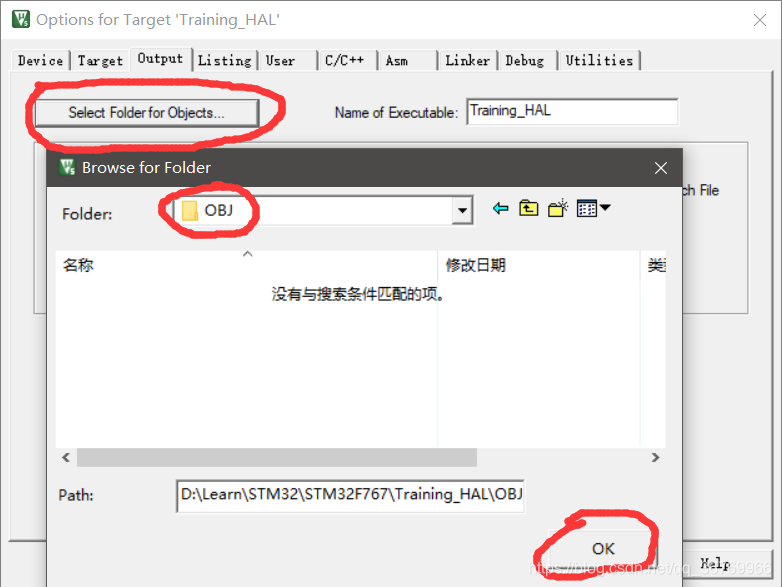
6、编写用户函数
-
将
main.h中#include "stm32f7xx_nucleo_144.h"删除

-
将
main.c函数中的内容删掉即可开始编程
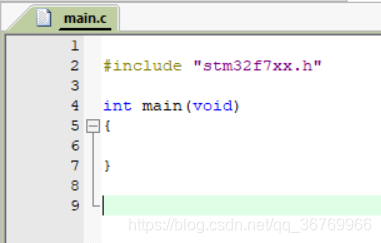
-
程序需注意的地方
(1)程序末尾必须要有回车
7、修改修改相关文件参数适配开发板
- 在
HALLIB文件夹中打开stm32f7xx_hal.h下的stm32f7xx_hal_conf.h
找到#define HSE_VALUE,将后面的晶振改成板子的晶振,我是用的板子晶振是25MHz,所以把8000000U改成25000000U
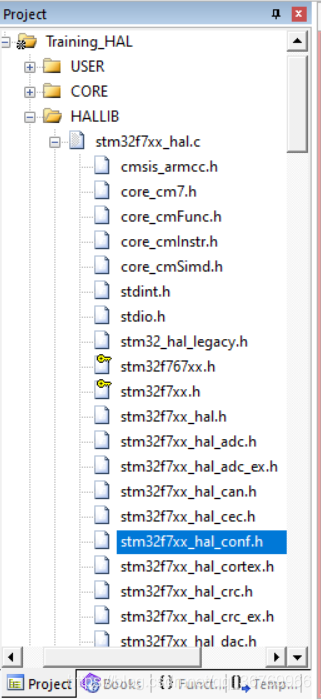
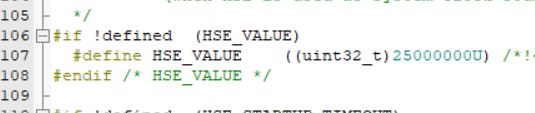
- 在
HALLIB文件夹中打开stm32f7xx_hal.h
找到HAL_NVIC_SetPriorityGrouping(NVIC_PRIORITYGROUP_4);,将优先级分组从4改为2,即HAL_NVIC_SetPriorityGrouping(NVIC_PRIORITYGROUP_2);
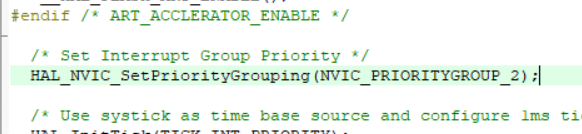
8、添加ALIENTEK系统文件夹SYSTEM
- 在目标文件夹找到
SYSTEM文件夹,将其拷到USER和HEADER所在的文件夹。
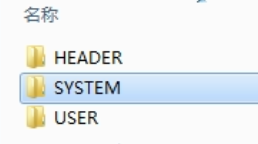
- 将其内的c文件依次导入
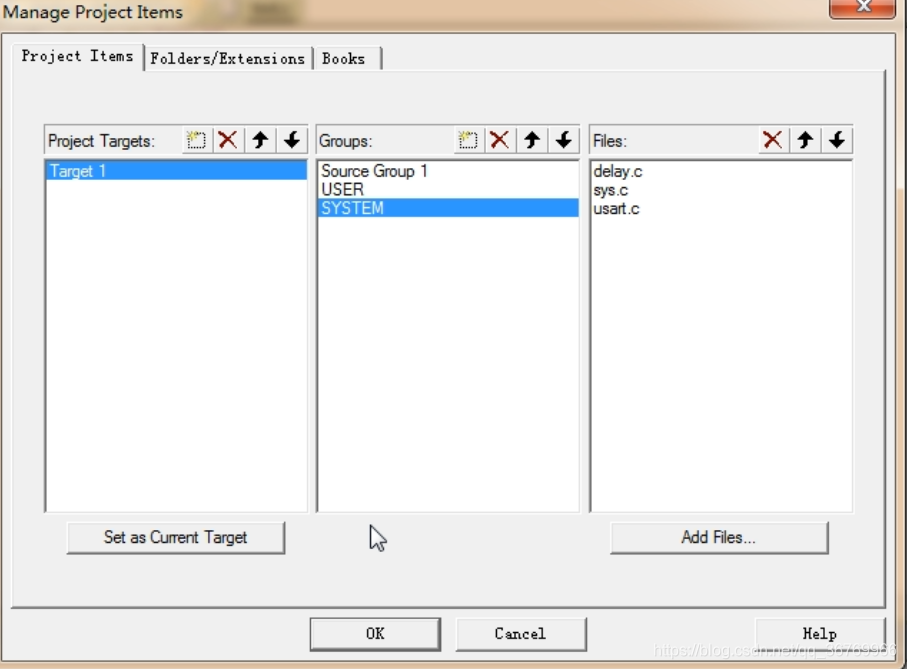
- 将三个c文件的头文件坐在目录导入
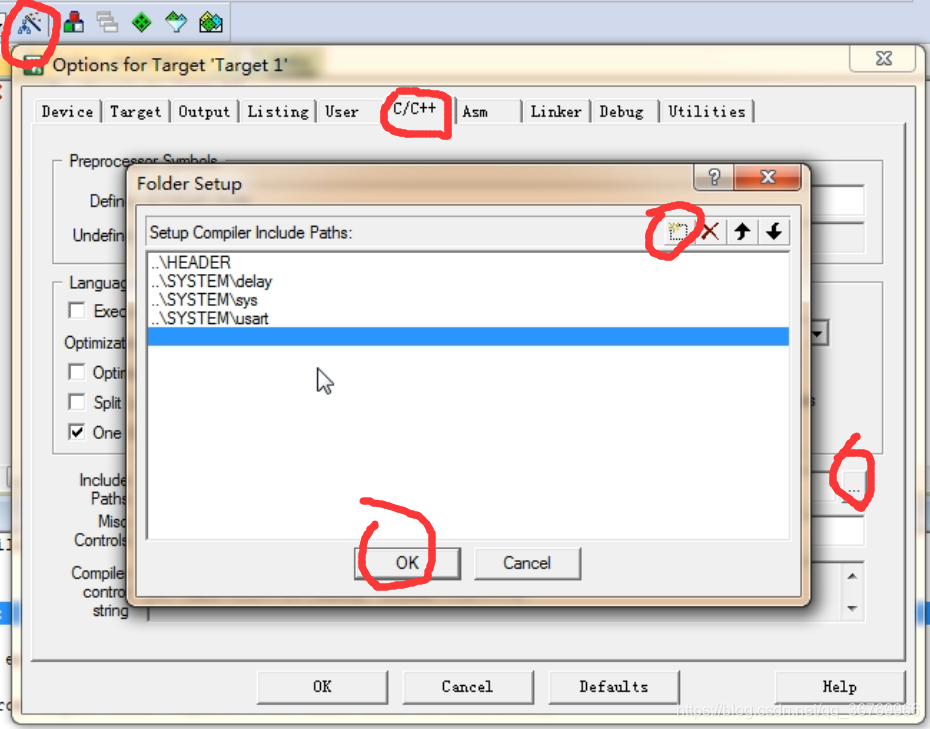
- 编译–成功
9、导入到开发板
详情参考另一篇笔记(STM32笔记)三、ST-LINK下载